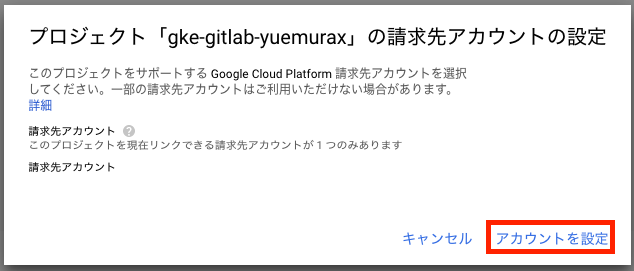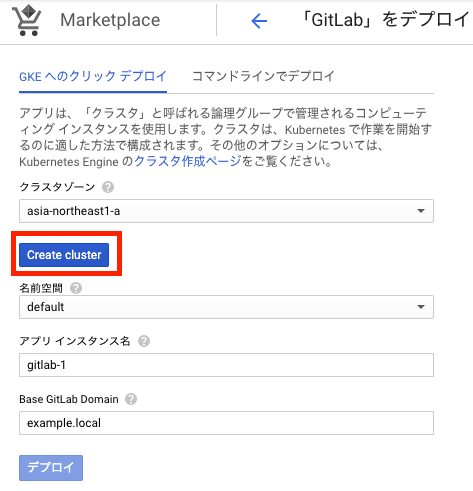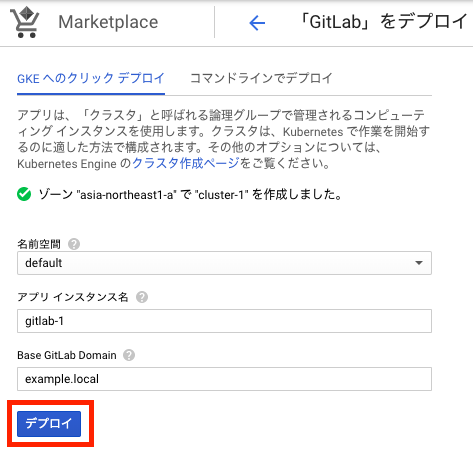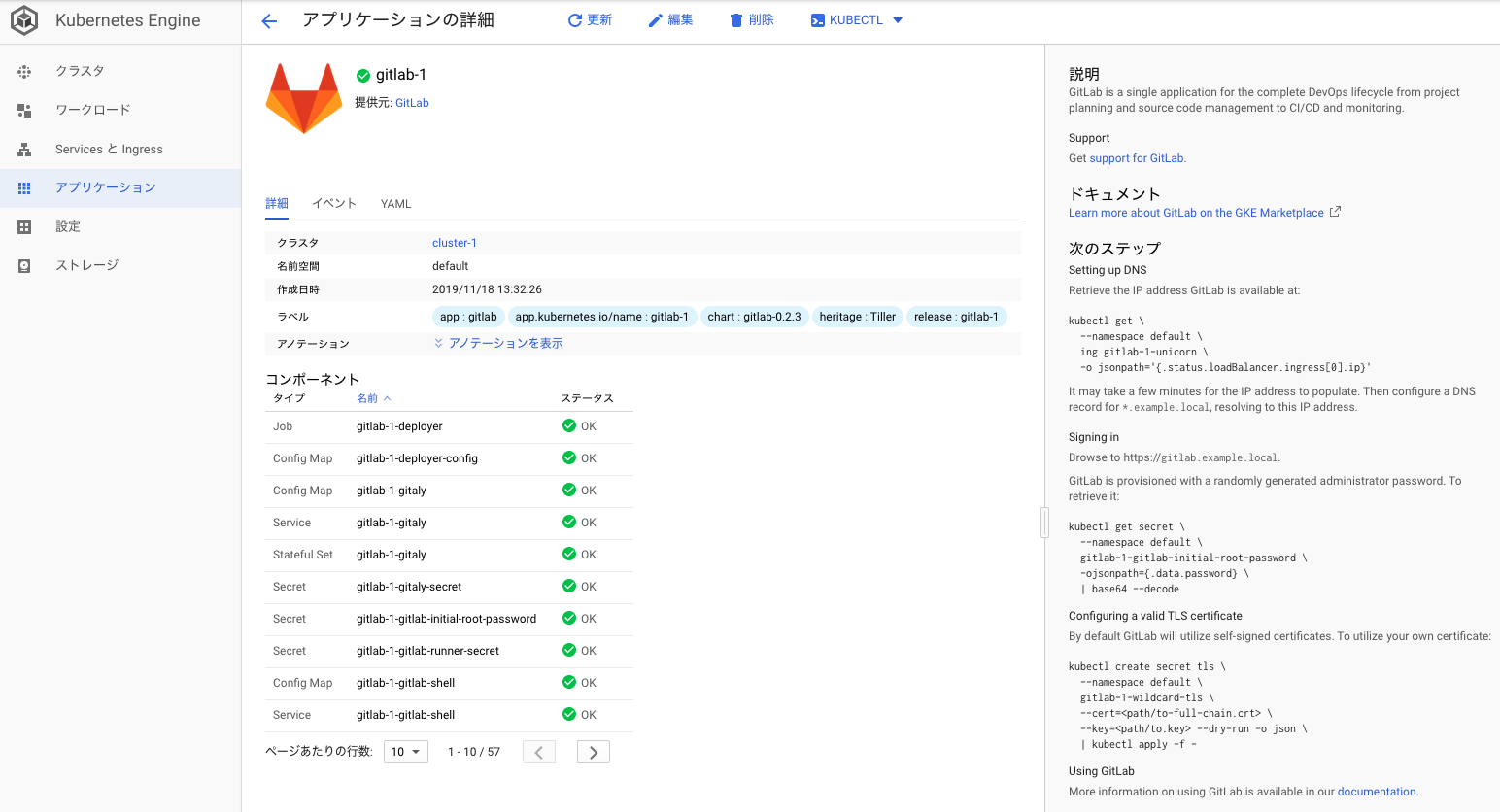はじめに
GCPのMarketplaceを利用して、GKE上にGitLabを構築します。
※外部公開のGitLabクラスタとなります。
必要なもの
- ドメイン ※今回は独自ドメインですが、取得方法は省略します。
- SSL関連 ※今回は自己署名ですが、作成方法は省略します。
- SSL証明書
- 秘密鍵
手順
1. GCPプロジェクトを作成
$ gcloud projects create <project_id>
2. GitLabを構成
- メニューから[Marketplace]を選択します。
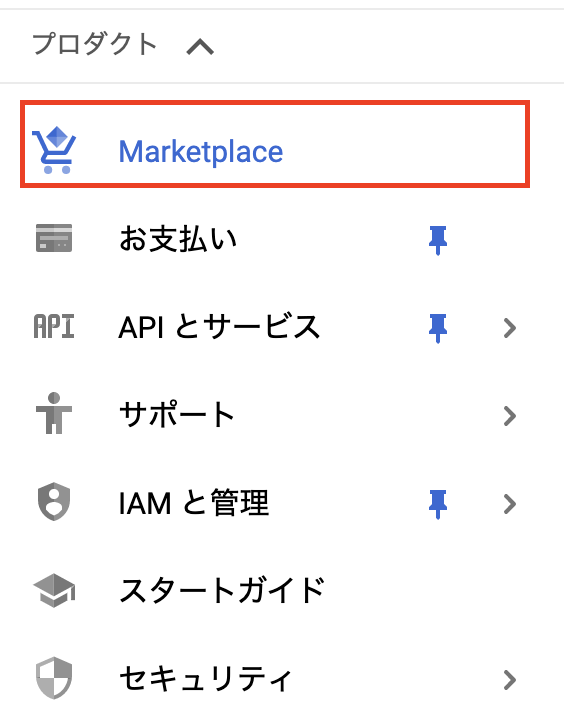
- "GitLab"を入力して検索します。

- [GitLab]を選択します。
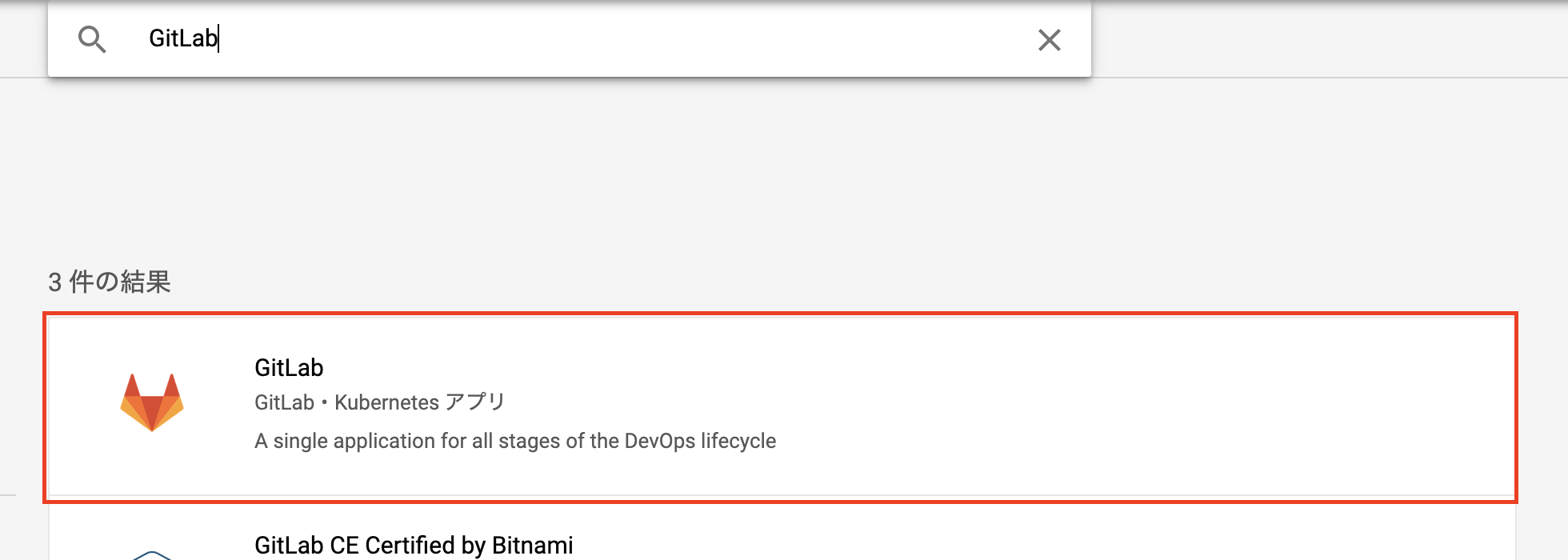
- [構成]を選択します。

※1分程、待機します。
プロジェクトに課金アカウントを設定していない場合
- [課金を有効にする]を選択します。

3. クラスタ作成 & GitLabデプロイ
4. 起動確認
4-1. クラスタの認証情報を取得
- デフォルトプロジェクトを設定します。
$ gcloud config set project <project_id>
Updated property [core/project].
- クラスタの認証情報・エンドポイント情報を取得します。
$ gcloud container clusters get-credentials cluster-1
Fetching cluster endpoint and auth data.
kubeconfig entry generated for cluster-1.
- クラスタの認証情報・エンドポイント情報を取得します。
$ gcloud container clusters get-credentials cluster-1
- 外部IPアドレスを取得します。
$ kubectl get --namespace default ing gitlab-1-unicorn -o jsonpath='{.status.loadBalancer.ingress[0].ip}'
34.84.245.60
4-2. DNS設定
公開用ドメインに上記IPアドレスを設定するために、DNSにAレコードを登録します。
※今回はCloud DNSを利用しましたが、省略します。
<my-fqdn> IN A 34.84.245.60
4-3. パスワードの取得
- 管理者パスワードを取得します。
$ kubectl get secret \
--namespace default \
gitlab-1-gitlab-initial-root-password \
-ojsonpath={.data.password} \
| base64 --decode
zQ5oJf9P9TBgKpxbKlOBtqJqIx9YEs2j2K66fGhDhnq9tiCbxg5pPLaHPPA8Mm1y
4-4. SSL設定
- 作成したSSL証明書・秘密鍵をオプションで指定し、TLSを設定します。
$ kubectl create secret tls \
--namespace default \
gitlab-1-wildcard-tls \
--cert=<cert-file> \
--key=<key-file> \
--dry-run -o json \
| kubectl apply -f -
4-5. ログイン
- ブラウザを起動して、以下のURLにアクセスします。
https://gitlab.<my-fqdn>/
- ユーザに「root」・パスワードに「先の手順で取得したパスワード」を入力してログインします。